O CapCut vem com algumas opções interessantes para desfocar seu vídeo se você não quiser que seu público veja algum elemento específico em seus vídeos. E esse recurso é útil, pois permite fotografar em qualquer lugar e depois desfocar as coisas que você não deseja mostrar aos espectadores.
Como a popularidade de vídeos curtos, como bobinas e vídeos de histórias, aumentou enormemente, a necessidade de editores de vídeo eficientes também aumentou. Recursos como corte, zoom e desfoque são os recursos mais proeminentes que qualquer vídeo viral precisa. CapCut, um aplicativo de vídeo móvel, recentemente chamou a atenção da massa. O aplicativo vem com uma interface muito intuitiva e muitas opções que permitem editar seus vídeos do jeito que você quiser.
Um de seus recursos destacados é o recurso de desfoque. O CapCut possui um recurso integrado para ajustar e azular qualquer parte do seu vídeo. Certamente ajuda a dar aos seus vídeos uma incrível aparência viral. Além disso, você pode ocultar qualquer seção reveladora ou sensível em seu vídeo com base em seus critérios de público. Então, se você está aqui para aprender como fazer isso, aqui está um guia passo a passo sobre como desfocar no CapCut.
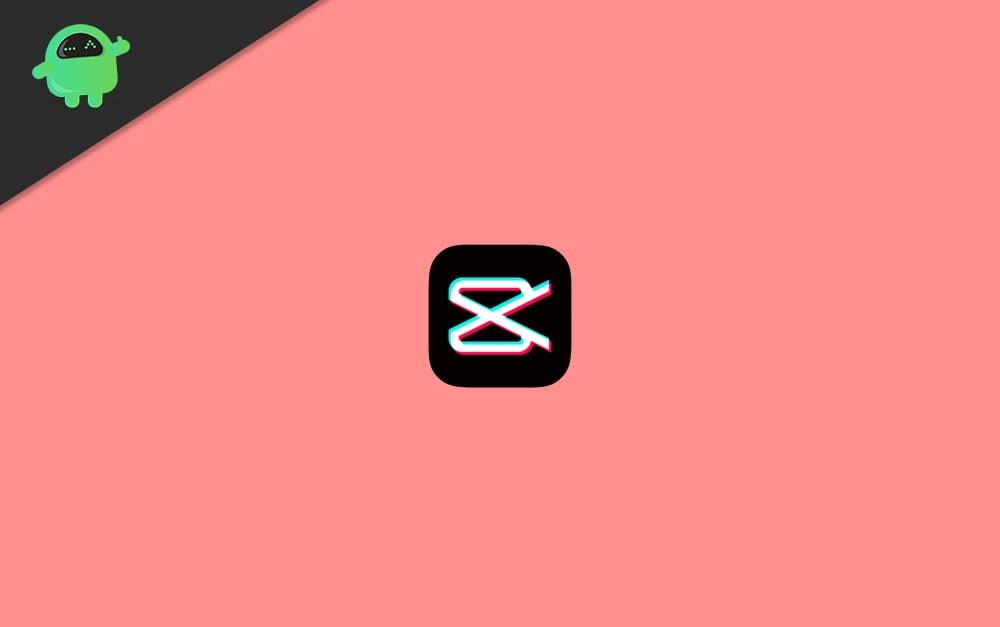
Um guia passo a passo para desfocar no CapCut
Falando em desfocar um vídeo, pode haver requisitos diferentes como editor. Às vezes, você pode querer desfocar o vídeo inteiro ou desfocar o fundo do vídeo para torná-lo mais atraente aos olhos ou até mesmo desfocar um objeto específico também. Bem, seja o que for, aqui eu mencionei as etapas para todos os casos acima para tornar as coisas extremamente simples para você.
Como desfocar um vídeo inteiro usando CapCut
Para desfocar todo o vídeo no CapCut, você pode seguir estas etapas mencionadas abaixo:
Anúncios
Comece iniciando o aplicativo CapCut no seu dispositivo.

Agora clique no novo projeto e selecione o vídeo que deseja editar.
Clique em Efeitos.
Anúncios

Vá para a guia Básico.
Encontre o efeito de vídeo Blur e selecione-o.
Anúncios

Clique na marca de seleção na parte superior da janela Efeitos para aplicar o efeito.
Propaganda

Por fim, ajuste a duração do efeito de desfoque.
Ao fazer isso, você poderá desfocar todo o vídeo por qualquer período de tempo, conforme sua escolha. Basta exportar o vídeo para sua galeria e pronto.
Como desfocar o fundo do vídeo usando CapCut
Desfocar o fundo do vídeo no CapCut inclui algumas etapas fáceis de executar se você seguir as instruções fornecidas:
Inicie o aplicativo CapCut.

Clique em Novo projeto e selecione o vídeo cujo plano de fundo você deseja desfocar.
Em seguida, vá para a opção de formato no menu inferior.

Escolha o tamanho do formato de vídeo desejado.
Agora toque no botão Voltar para retornar ao menu normal.
Clique na opção Canvas ao lado da opção Formatar.
Selecione a opção Desfocar.

Escolha o nível de desfoque de fundo do seu vídeo entre os disponíveis.
Clique na marca de seleção para aplicar o desfoque de fundo.
Depois de concluir as etapas acima, salve o vídeo no seu dispositivo.
Como desfocar uma certa parte do vídeo usando CapCut
Ao contrário de desfocar um vídeo inteiro ou apenas o plano de fundo, desfocar apenas uma determinada parte precisa de algum trabalho a ser feito. Aqui está como você pode fazer isso:
- Inicie o CapCut no seu dispositivo e selecione o vídeo que deseja editar.
- Agora, vá para a opção Overlay e clique em Add Overlay.
- Selecione o mesmo vídeo que o vídeo principal.
- Clique no botão Adicionar para aplicar a sobreposição de vídeo.
- Redimensione o vídeo de sobreposição para o mesmo tamanho do vídeo principal.
- Em seguida, toque no botão Voltar para retornar ao menu principal.
- Vá para a opção de efeitos e clique na guia Básico.
- Selecione o efeito Blur video na lista de efeitos.
- Ajuste a duração do efeito Blur.
- Agora, clique na opção Objeto no menu Efeito de desfoque na parte inferior.
- Aplique o efeito de desfoque do vídeo principal ao vídeo de sobreposição e clique na marca de seleção para salvar as alterações.
- Toque no botão Voltar e retorne ao menu principal.
- Clique na opção Overlay novamente e toque na linha do tempo do vídeo de sobreposição.
- Selecione a opção Máscara no menu Sobreposição.
- Escolha a forma da máscara para desfocar um determinado objeto no vídeo.
- Ajuste a posição e a forma do desfoque para cobrir o objeto especificado.
Você também pode ajustar o nível de desfoque usando o botão de seta dupla para baixo na parte inferior do efeito de desfoque.
Desfocar um elemento em movimento no vídeo
Se o seu objeto estiver se movendo ao longo do vídeo, você terá que adicionar mais alguns passos para fazer a posição do efeito de desfoque de acordo com o movimento do objeto.
- No início do vídeo, de onde você aplicou o efeito de desfoque, adicione um quadro-chave com o botão em forma de diamante.
- Arraste a linha do tempo do vídeo até que seu objeto se mova para a próxima posição.
- Aplique o quadro-chave novamente.
- Clique na opção Máscara e coloque o efeito de desfoque na próxima posição como seu objeto.
- Repita esse processo até o final do seu vídeo.
- Quando terminar, você pode reproduzir o vídeo para verificar se há ajustes.
- Por fim, baixe o vídeo para o seu dispositivo e divirta-se assistindo ao vídeo editado.
Certifique-se de ser mais específico com a forma da máscara para não cobrir os outros elementos notáveis no vídeo. Se você não tiver certeza sobre a forma, tente algumas formas para encontrar aquela que satisfaça suas necessidades.
Conclusão
Não é bem fácil? O CapCut oferece uma interface bastante direta com todos os recursos destacados no menu inferior. Portanto, não será necessário muito esforço, mesmo se você usá-lo pela primeira vez. No entanto, se você quiser começar a desfocar uma determinada área do vídeo, talvez seja necessário seguir mais algumas etapas do que o resto. Mas se você seguir as etapas mencionadas acima neste artigo, as coisas devem ser úteis em pouco tempo. Depois de ler este artigo, espero que você consiga desfocar qualquer um de seus vídeos sem esforço.











--good-funny-weird-nicknames-for-discord.jpg)